考勤表(自动生成)
excel考勤表的制作方法

excel考勤表的制作方法excel考勤表的制作方法:制作考勤表步骤1:首先,如下图,前三行留空。
在a4输入一个姓名,从a4开始直到h4加上边框。
制作考勤表步骤2:选择a1:h1,选择【合并单元格】。
制作考勤表步骤3:双击合并后的单元格,输入公式:=text(now(),"yyyy年mm月考勤表")注意:为了防止6月份该函数自动变化,可以在月末粘贴成数值保存。
制作考勤表步骤4:在b3输入1,并向右填充日期,本例填充7天,也就是当月的1到7号。
注意:实际情况可以填充到31,并用if判断,如果超过本月的最大天数显示空白。
制作考勤表步骤5:在b2输入当月的第一天,并向右填充。
注意:这里也可以用时间公式完成。
如果月份和年份处用下拉菜单生成,此处和表头均可以用公式自动生成,不会随着时间变化而变化。
制作考勤表步骤6:选中刚才输入的日期,鼠标右键,选择【设置单元格格式】。
在【自定义】处输入:aaaa,并点击【确定】按钮。
制作考勤表步骤7:这样,刚才输入的日期就变成“星期几”的显示样式了。
制作考勤表步骤8:在一个用不到的空白列输入对考勤的标记,然后在名称框输入【选项】并回车。
这样就定义了一个“选项”的名称。
制作考勤表步骤9:选中姓名右侧的空白位置,选择【数据】-【数据有效性】。
制作考勤表步骤10:在【允许】处选择“序列”,在来源处输入:=选项,勾选【提供下拉箭头】。
制作考勤表步骤11:这样,就在b到h列生成了下拉菜单,可以对员工的考勤情况进行标记。
制作考勤表步骤12:根据员工实际考勤情况在不同日期进行下拉菜单选择,完成后效果如下图:制作考勤表步骤13:最后一步,要对当月的考勤情况进行统计。
在记录区域的右方,如下图设置统计格式。
其中i4:n4要输入公式统计。
制作考勤表步骤14:双击i4单元格,输入公式:=countif($b4:$h4,i$3)注意:公式中对原始区域和表头的引用是特别要关注的地方。
企业自动统计、汇总出勤情况考勤表

5、打印 前请先预 览效果, 设置所需 打印页 数,考勤 表预设打 印区域为 两页,请 根据实际 人数进行 相应设置 6、负责 人及考勤 员签字设 置在页 脚,需打 印预览方 可见
பைடு நூலகம்
使用说 明:
1、密 码:wh 2、考勤 日期中的 年份由系 统自动生 成,请保 证系统日 期准确无 误 3、出勤 天数由系 统根据实 际考勤情 况自动生 成,无需 手工计算 、输入, 请保证姓 名栏为非 空,否则 系统无法 自动生成 出勤天数 及辅助列 数据 4、考勤 表右侧添 加了一系 列辅助 列,辅助 列内容会 根据实际 考勤情况 自动显示 。辅助列 只是用来 统计迟到 、早退等 情况,作 辅助统计 、汇总使 用,无需 打印出来
zkteco考勤管理系统

zkteco考勤管理系统引言考勤管理是企业管理中不可或缺的一部分,而以前的考勤管理方式一般是通过打卡机或者考勤表来进行考勤管理的,但是这种方式存在效率低、管理不方便等缺点。
随着科技的不断发展,目前已经出现了非常成熟的考勤管理软件,zkteco考勤管理系统便是其中之一。
下面将对这款软件进行详细介绍。
1.zkteco考勤管理系统概述zkteco考勤管理系统是一款基于指纹识别技术、RFID技术和人脸识别技术的考勤管理软件,该软件不仅可以进行普通考勤管理,还可以进行加班、请假、外出等特殊情况的管理。
该软件可以实现自动上传数据、自动生成考勤报表等功能优点,大大提高了考勤管理的效率和准确性。
2.zkteco考勤管理系统的特点(1)多功能性zkteco考勤管理系统具有非常多的功能,包括基础的考勤管理功能、请假、加班、外出等特殊情况的管理、考勤数据的自动生成、自动上传考勤数据等功能。
(2)安全性zkteco考勤管理系统使用指纹识别、RFID技术和人脸识别技术等多样化识别方式,确保了考勤数据的安全性,防止了数据被恶意篡改或者泄露的情况发生。
(3)易操作性zkteco考勤管理系统具有非常良好的用户操作体验,界面简洁清晰,易上手使用,不需要过多的专业知识,即可熟练操作。
(4)高效性zkteco考勤管理系统采用自动上传数据、自动生成考勤报表等功能,大大提高了考勤管理的效率和准确性,减少了人工处理考勤数据的时间和成本。
3.zkteco考勤管理系统的应用场景zkteco考勤管理系统广泛应用于各个行业,如企业、学校、政府机关等。
以下是具体的应用场景:(1)企业zkteco考勤管理系统可以应用于各种类型的企业,如制造业、服务业、金融等,实现员工考勤管理的自动化和智能化。
(2)学校zkteco考勤管理系统可以应用于各类学校,如小学、中学、大学等,管理教师和学生的考勤信息,提高学校的管理效率和教育质量。
(3)政府机关zkteco考勤管理系统可以应用于各级政府机关,管理政府工作人员的考勤信息,提高政府工作效率和公共服务质量。
制作excel自动化考勤表,七大功能,助你轻松搞定考勤统计

制作excel自动化考勤表,七大功能,助你轻松搞定考勤统计
hello,大家好,今天跟大家分享下如何制作考勤表,我们先来看下今天制作的考勤表都能达到那些效果
1. 表头根据所选月份自动变动
2. 自动判断当月天数星期
3. 周六周日自动填充颜色,选择单休仅周日填充颜色
4. 自动计算当月应出勤天数,遇到节假日需要手动添加节假日
5. 自动添加边框,公式自动填充,下拉
6. 自动汇总当月考勤
7. 汇总表缺勤自动填充颜色
以上就是今天我们需要制作的考勤表的大致内容,制作的方法大多使用的是公式以及条件格式,都是我们比较常用的功能,下面就让我们来一起操作下吧
一、表头根据所选月份自动变动
首先我们需要在第二列制作需要数据的内容,如下图,然后我们在第一列中创建合并单元格,然后在里面输入公式:=D2&'年'&H2&'月'&'考勤表'
在这里d2是年份,h2是月份然后我们使用链接符号将数据链接起来,这样的话就能能够达到表格自动变化的效果
打开UC浏览器查看更多精彩图片
设置完成后我们只需要选择星期这一行数据向下填充,在填充柄中选择仅填充格式即可,这样的话我们就批量的向下填充了格式
打开UC浏览器查看更多精彩图片
然后我们选择这几列数据,选择使用公式确定格式然后输入公式:=$A1<>'',紧接着点击格式,选则外边框即可,点击确定,这样的话每当读取到一个名字就会自动的为整行添加边框
怎么样?你觉得这些功能满足你的日常使用吗?。
机关单位考勤表Excel模板
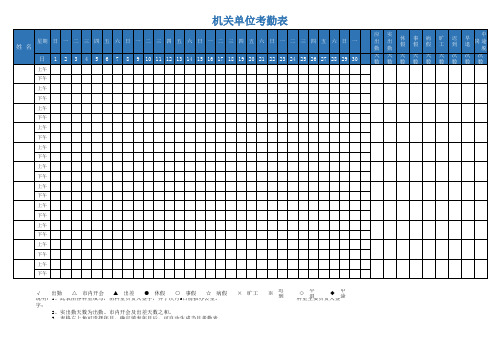
星期 日 一 二 三 四 五 六 日 一 二 三 四 五 六 日 一 二 三 四 五 六 日 一 二 三 四 五 六 日 一
姓名 日 1 2 3 4 5 6 7 8 9 10 11 12 13 14 15 16 17 18 19 20 21 22 23 24 25 26 27 28 29 30
上午 下午 上午 下午 上午 下午 上午 下午 上午 下午 上午 下午 上午 下午 上午 下午 上午 下午 上午 下午 上午 下午
√ 出勤 △ 市内开会 ▲ 出差 ● 休假 ○ 事假 ☆ 病假 说明:1、此表由各科室填写,由科室负责人签字,并于次月5日前报办公室。 字:
2、实出勤天数为出勤、市内开会及出差天数之和。 3、表格左上角可选择年月,确定填表年月后,可自动生成当月考勤表。
× 旷工
※
迟 到
科◇室主早退要负责人◆签中途
应 出 勤
实 出 勤
休 假
事 假
病 假
旷 工Βιβλιοθήκη 迟 到早 退中 岗途
脱
天天天天天天次次次
数数数数数数数数数
excel 考勤表模板-概述说明以及解释
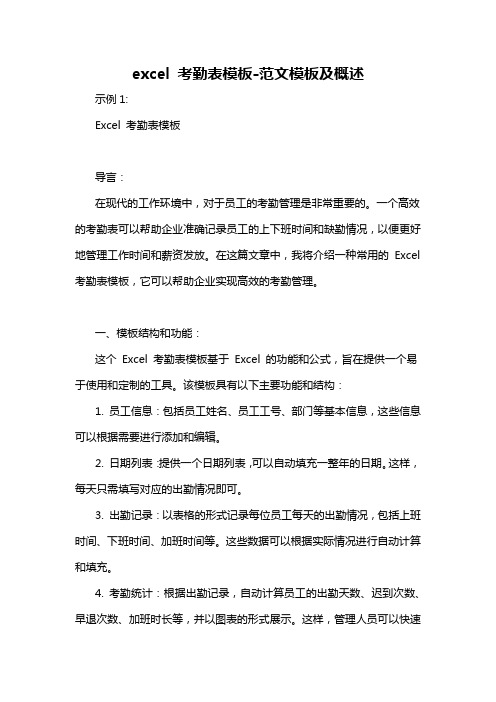
excel 考勤表模板-范文模板及概述示例1:Excel 考勤表模板导言:在现代的工作环境中,对于员工的考勤管理是非常重要的。
一个高效的考勤表可以帮助企业准确记录员工的上下班时间和缺勤情况,以便更好地管理工作时间和薪资发放。
在这篇文章中,我将介绍一种常用的Excel 考勤表模板,它可以帮助企业实现高效的考勤管理。
一、模板结构和功能:这个Excel 考勤表模板基于Excel 的功能和公式,旨在提供一个易于使用和定制的工具。
该模板具有以下主要功能和结构:1. 员工信息:包括员工姓名、员工工号、部门等基本信息,这些信息可以根据需要进行添加和编辑。
2. 日期列表:提供一个日期列表,可以自动填充一整年的日期。
这样,每天只需填写对应的出勤情况即可。
3. 出勤记录:以表格的形式记录每位员工每天的出勤情况,包括上班时间、下班时间、加班时间等。
这些数据可以根据实际情况进行自动计算和填充。
4. 考勤统计:根据出勤记录,自动计算员工的出勤天数、迟到次数、早退次数、加班时长等,并以图表的形式展示。
这样,管理人员可以快速了解整体的考勤情况。
5. 缺勤管理:对于缺勤情况,该模板还提供了相应的功能和公式,可以自动跟踪和统计员工的请假、病假、事假等情况。
二、使用步骤:使用这个Excel 考勤表模板非常简单,只需按照以下步骤进行操作:1. 下载并打开模板:从互联网上下载这个模板并打开它。
2. 添加员工信息:在模板中添加员工的基本信息,包括姓名、工号、部门等。
3. 填写出勤情况:根据实际情况,在日期列表中填写员工的出勤情况,包括上班时间、下班时间等。
4. 考勤统计和管理:根据出勤情况,模板会自动生成考勤统计和管理的结果,包括出勤天数、迟到次数、早退次数等。
可以根据需要,自行调整和编辑这些数据。
5. 导出和保存:根据实际需要,可以将模板导出为Excel 文件或PDF 文件,并进行保存备份。
结论:一个高效的考勤表对于企业的管理非常重要。
员工考勤记录流程员工考勤记录的流程和操作指南
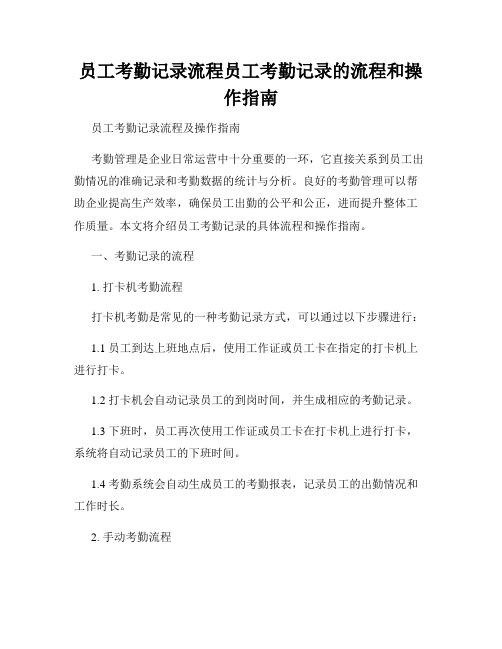
员工考勤记录流程员工考勤记录的流程和操作指南员工考勤记录流程及操作指南考勤管理是企业日常运营中十分重要的一环,它直接关系到员工出勤情况的准确记录和考勤数据的统计与分析。
良好的考勤管理可以帮助企业提高生产效率,确保员工出勤的公平和公正,进而提升整体工作质量。
本文将介绍员工考勤记录的具体流程和操作指南。
一、考勤记录的流程1. 打卡机考勤流程打卡机考勤是常见的一种考勤记录方式,可以通过以下步骤进行:1.1 员工到达上班地点后,使用工作证或员工卡在指定的打卡机上进行打卡。
1.2 打卡机会自动记录员工的到岗时间,并生成相应的考勤记录。
1.3 下班时,员工再次使用工作证或员工卡在打卡机上进行打卡,系统将自动记录员工的下班时间。
1.4 考勤系统会自动生成员工的考勤报表,记录员工的出勤情况和工作时长。
2. 手动考勤流程在没有打卡机设备的情况下,企业可以采用手动考勤方式,下面是手动考勤的流程:2.1 员工到达上班地点后,在考勤表上记录到岗时间,写明员工姓名、日期、到岗时间等相关信息。
2.2 下班时,员工再次在考勤表上记录下班时间。
2.3 考勤管理员根据考勤表上的信息,进行数据录入和整理。
2.4 考勤管理员将手动记录的考勤数据输入到电子表格或专业的考勤管理软件中,生成考勤报表供管理参考。
二、考勤记录的操作指南1. 打卡机操作指南1.1 确保打卡机设备正常运行,及时维护和保养。
1.2 员工在上班和下班时,必须按要求使用工作证或员工卡在打卡机上进行打卡。
1.3 打卡机设备时间与公司标准时间保持同步。
1.4 考勤管理员定期检查并下载打卡机上的数据,确保数据的完整和准确性。
2. 手动考勤操作指南2.1 确保考勤表的规范性,包括员工姓名、日期、到岗时间、下班时间等关键信息。
2.2 考勤管理员负责收集员工的考勤表,并按照规定的要求及时录入数据。
2.3 确保数据录入的准确性和完整性,如有疑问或出现异常情况,及时与员工核对并进行必要的调整。
考勤表如何实现智能化和自动化管理

考勤表如何实现智能化和自动化管理在当今快节奏的工作环境中,考勤管理对于企业的运营和人力资源管理至关重要。
传统的手工考勤方式不仅效率低下,容易出错,而且耗费大量的人力和时间。
随着科技的不断发展,智能化和自动化的考勤管理方式逐渐成为企业提高管理效率、降低成本的重要手段。
一、智能化和自动化考勤管理的重要性1、提高工作效率传统的考勤方式,如纸质签到表或人工记录,需要专人负责收集、整理和统计考勤数据,这一过程繁琐且容易出错。
智能化和自动化的考勤系统能够实时采集考勤数据,并自动进行统计和分析,大大节省了时间和人力,提高了工作效率。
2、减少人为误差人工考勤容易受到人为因素的影响,如漏记、误记、人情因素等,导致考勤数据不准确。
自动化考勤系统基于精确的技术手段,如指纹识别、人脸识别、蓝牙定位等,能够准确记录员工的考勤时间和状态,减少人为误差,确保考勤数据的真实性和可靠性。
3、优化人力资源管理准确的考勤数据能够为企业的人力资源管理提供有力支持。
通过对考勤数据的分析,企业可以了解员工的出勤情况、工作时长、加班情况等,从而合理安排工作任务,优化人力资源配置,提高员工的工作满意度和绩效。
4、提升企业形象采用智能化和自动化的考勤管理方式,展示了企业对科技的应用和创新能力,有助于提升企业的现代化形象,吸引和留住优秀人才。
二、实现智能化和自动化考勤管理的技术手段1、生物识别技术(1)指纹识别:通过识别员工的指纹特征来记录考勤,具有较高的准确性和安全性,但可能会受到手指干燥、破损等因素的影响。
(2)人脸识别:利用面部特征进行识别,非接触式的方式更加便捷,但对光线和环境要求较高。
(3)虹膜识别:虹膜具有独特的纹理和特征,识别精度极高,但设备成本较高,应用相对较少。
2、定位技术(1)GPS 定位:通过手机或其他设备的 GPS 模块获取员工的位置信息,适用于外勤人员的考勤管理。
(2)蓝牙定位:在办公区域内设置蓝牙信标,员工的设备通过与信标连接来记录考勤,精度较高。
